Parim üldine

Hea veebiseminaride jaoks
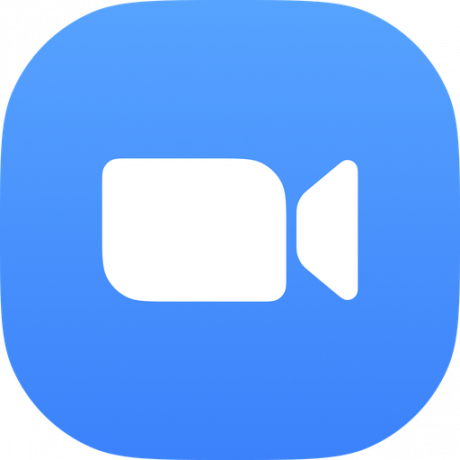
Microsoft Teams võimaldab traditsiooniliste virtuaalsete koosolekutega liituda kuni 250 inimest ja otseülekande sündmuste jaoks 10 000 inimest. See töötab arvutites, mobiilseadmetes ja konverentsiseadmetega. Video ja heli on väga selged ning programm sünkroonitakse teiste Microsoft 365 rakenduste ja programmidega, et saavutada suurem ja parem koostöökogemus.
Alates 5 dollarist kuus / Microsofti kasutaja kohta
Plussid
- Komplektis Microsoft 365
- Koostöövahendid
- Lihtne ühendada teiste programmidega
- Privaatsus ja krüptimine
- Võimaldab virtuaalsetel koosolekutel liituda 250 inimest
- Otseülekande sündmustega saab liituda veelgi rohkem inimesi
Miinused
- Helistamistugi maksab lisatasu
- Veebiseminari tugi maksab ka lisatasu
Zoom võõrustab korraga kuni 500 osalejat ja sellel on veebiseminari võimalus kaasata rohkem inimesi. Selle koostöövahendid võimaldavad kõigil reaalajas projektide kallal töötada või ekraanijagamise kaudu demonstratsioone näidata. Suum töötab enamiku operatsioonisüsteemidega, sealhulgas Linuxiga, ja enamikus seadmetes.
Alates 15 dollarist kuus / peremees Zoomis
Plussid
- Ühildub kõigi seadmete ja operatsioonisüsteemidega
- Koostöövahendid
- Võõrustage kuni 500 inimest
- Veebiseminari võimalus
Miinused
- Hiljutised turvarikkumised
- Hüpikaknad tuleb keelata
- Ei ühildu kohe paljude programmidega
Zoomil on hiljuti turvarikkumistest teatamise tõttu suur must silm. Halbade märkide kõrval on see endiselt suurepärane videokonverentside programm, mida on lihtne kasutada, mis sobib peaaegu iga operatsioonisüsteemiga ja mis võõrustab korraga kuni 500 osalejat. Microsoft Teams toetab reaalajas voogesituse sündmuste jaoks rohkem osalejaid ja sellel pole samu turbeprobleeme kui Zoomil. Sellel on helikoosolekud, mida nimetatakse ka sisselogimisteks, saadaval lisandmoodulina, kuid ainult kõrgeima hinnaga paketiga.
Neid kahte võrreldes
| Microsofti meeskonnad | Suum | |
|---|---|---|
| Maksimaalselt osalejaid | 10,000 | 500 |
| Jaga ekraani | ✔ | ✔ |
| Failide jagamine vestluse kaudu | ✔ | ✔ |
| Breakout toad | ✔ | ✔ |
| Salvesta koosolekud | ✔ | ✔ |
| Helistamistasu | 4 dollarit kuus / kasutaja kohta | Alates 100 dollarist kuus |
| Ühilduv OS | Windows, iOS, Android, Linux | Windows, iOS, Android, Linux |
Mida peaks teadma Microsoft Teamsist
 Allikas: Microsoft
Allikas: Microsoft
Microsoft Teamsil on neli erinevat paketti, mis on saadaval mitmesuguste tööriistade ja lisandmoodulitega, olenevalt sellest, mida valite. Selle tasuta pakett ei võimalda teil korraldada koosolekuid mitme inimesega ja suunab teid tegelikult Skype'i, et seda üks-ühele konverentside jaoks kasutada. Selle muud paketid nõuavad Microsoft Teami kasutusse saamiseks Office 365 aastaaega. Traditsioonilises videokoosolekus saate korraldada kokku 250 inimest, kuid õigete tööriistade, varustuse ja lisandmoodulite abil saate seda korraldada kuni 10 000 inimese otseürituste korraldamiseks.
See tarkvara on midagi enamat kui videokonverentside programm.
See tarkvara on midagi enamat kui videokonverentside programm. Samuti toetab see vestlust ja muid veebipõhiseid koostöömeetodeid OneDrive'i, DropBoxi ja mitme Microsofti rakenduse kaudu. Saate vestluses faile manustada või lubada otsest koostööd failide jagamise kaudu. See on hea viis kõigile videokonverentside ajal viibida samal lehel ja sama projekti sees. Ekraani jagamine on lisatud ka kõigi videotarkvarapakettidega. Tasuliste tellimuste abil saate iga koosoleku salvestada ja oma OneDrive'i salvestada.
Administraatorijuurdepääsuga koosolekute võõrustajad saavad valida, keda vaigistada ja kellel lubada rääkida. Samuti saate valida, kas kõik vestlused, esitatud küsimused ja koostöö tehakse rakendusesisese vestlusfunktsiooni kaudu, et keegi ei jääks vestlusest kõrvale. Microsoft Teams võimaldab teil luua läbimurruume meeskonna loomise harjutuste jaoks või mitme koosoleku korraga korraldamiseks.
Helikonverentsid on saadaval neile, kes peavad veebis osalemise asemel kohtumisele kutsuma. Kuid see teenus on saadaval ainult lisandmoodulina ja ainult Microsofti kõrgeima hinnaga Office 365 tellimusega. Otseülekanded ja veebiseminari üritused vajavad ka lisaprogrammi ja on saadaval ka ainult Office 365 E3 paketiga. Ainus tiimide kasutamise tegelik puudus on see, et teil peab olema Microsofti äritellimus korraldada koosolekut, erinevalt Zoomist, kus kõik saavad seda kasutada, hoolimata nende ettevõtte kasutatavast kontoriprogrammist.
Microsoft Teamsit kasutavad kogu maailmas ettevõtted, valitsustöötajad ja koolid ning see pole kogenud samasuguseid turvarikkumisi kui Zoom. Microsoft sisaldab teie teabe turvalisuse tagamiseks mitut turvakihti, sealhulgas kõigi koosolekute krüptimist. Mõni pakett võimaldab teil lubada kaheastmelise autentimise, et kutsumata osalejatel oleks raskem teie koosolekut kokku panna.
Kõik Zoomi kohta
 Allikas: suum
Allikas: suum
Zoom on parim programm konverentsiseadmetega, sealhulgas laia objektiiviga veebikaamerate ja telekommunikatsiooniga ühenduse loomiseks, kuid töötab ka veebibrauseri või selle mobiilirakenduse kaudu. Osalejad loovad ühenduse e-posti või teksti teel saadetud jagatud lingi kaudu ja kõik saavad vestlusfunktsiooni kaudu teha koostööd jagamisekraani ja failide jagamisega. See töötab kõigi operatsioonisüsteemidega, sealhulgas Linuxiga, ja võib korraldada kohtumisi kuni 500 inimesega. Veebiseminari funktsiooni saate kasutada ka suuremate virtuaalsete koosviibimiste korraldamiseks.
Zoom on parim programm konverentsivarustusega ühenduse loomiseks.
Koosoleku käivitamine on üsna lihtne, kuigi kui kasutate veebibrauseri kaudu suumimist, on see mõeldud avanema uues brauseriaknas. Sõltuvalt teie seadistusest on sellel aknal lihtne eksida ja tahtmatult suletud või minimeerida. See tähendab ka, et peate suumimise kasutamiseks hüpikakende blokeerijad keelama.
Koosolekute ajal on Zoomil tööriistad, mis võimaldavad teil ekraani jagada videote, slaidiesitluste või muude reaalajas tarkvaraprogrammide tutvustamiseks. Administraatorina saate lubada osalejatel end vaigistada ja vaigistada või selle võimaluse keelata ja seda ise juhtida. Pilte, jaotusmaterjale, faile ja muud saab vestlusfunktsiooni kaudu kõigiga jagada. Osalejad saavad vaadata kõiki võrgus osalevaid inimesi või lihtsalt peita kõik, välja arvatud peremees või grupiga rääkiv inimene. Teine korralik funktsioon on see, kuidas kasutajad saavad lisada kohandatava tausta, mida pole alati soovitatav professionaalsete koosolekute jaoks, kuid mis on siiski lõbus.
Üksikisikute jaoks, kes ei saa video kaudu liituda, toetab suum helistamist. Kuid see on teie Zoom-paketi lisandmoodul ja algab 100 dollarist ning lisandub teie valitud paketi kuutasule. Pro on madalaim pakett ja see maksab hostis kuus 15 dollarit. Kui teil on iga kord koosolekuruumi seadistamas ja kasutamas ainult üks inimene, pole see sugugi halb hind, kuid see võib muutuda järsuks, kui teie ettevõttes on mitu inimest, kes peavad korraldama koosolekuid oma inimestega meeskonnad.
Kõigi tasuliste koosolekupakettide abil saate salvestada ja salvestada iga koosoleku kõigile, kes seda vajavad. MPA- või M4A-failide salvestamiseks koos kõrgema hinnaga pakettidega lisamäluga antakse teile vähemalt 1 GB pilvemälu. Zoomi äri- ja ettevõtluspakettide abil on teil võimalus saada ka oma koosoleku ärakirju.
Lühidalt: Microsoft Teams on parem
Microsoft Teams on videokonverentside jaoks parem programm, eriti kui te seda teete kodus töötama. Selle põhjuseks on hiljutised Zoomi häkkimised ja turvarikkumised koos sellega, kui paljud valitsused ja ettevõtted selle kasutamise keelavad.
Ehkki see võib Microsofti meeskondadele tunduda lihtne võimalus esikohale pääseda, väärib Teams oma teenete põhjal parimat. See videokonverentside programm integreerub enamiku Microsofti kontorirakendustega, et toetada kõigi osalejate parimat koostöökogemust. Saate faile jagada väljaspool rakendust Teams, seejärel saate videokonverentsi programmi kasutada kiireks sisseregistreerimiseks. Kuid see on ka suurepärane vahend meeskonna loomise harjutuste ja oluliste konverentskõnede jaoks. Microsoft Teams nõuab, et teil oleks Office 365 tellimus ja mõned tööriistad, nagu sissehelistamise tugi, on saadaval ainult lisatasu eest ja Microsofti kõrgeima hinnaga äripaketiga.
Kui aga töötate videokonverentside valdkonnas, võib teie parim valik olla suum.
Parim üldine
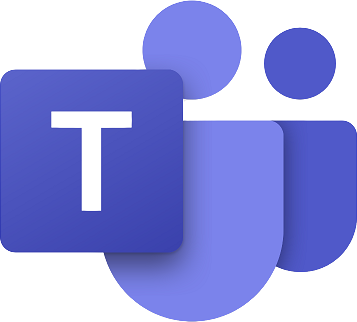
Parim lahendus videokonverentside korraldamiseks
Võistkonnad on lisatud teie Office 365 ärikontole. Sellel on täiustatud koostöövahendid ja see toetab kuni 10 000 osalejat.
- Alustades Microsofti 5 dollarist kuus kasutaja kohta
Parim veebiseminaride jaoks
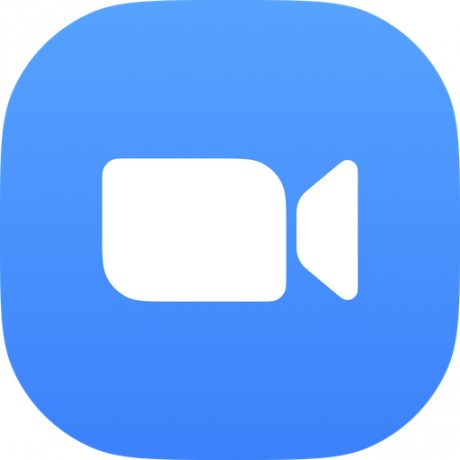
Hea valik veebiseminaride jaoks
Zoom töötab suurema hulga seadmetega kui ükski teine videokonverentsi tarkvara ja võõrustab hõlpsasti kuni 500 osalejat korraga.
- Alates 15 dollarist kuus / peremees Zoomis
Võime teenida komisjonitasu ostude eest, kasutades meie linke. Lisateave.

Siin on parimad Zoomi ja Google Meet'i telefonialused 2020. aastal.
Stend võib olla kasulik, kui korraldatakse virtuaalne koosolek Zoomi, Google Meet'i või muude videokõneteenuste kaudu. Ja õigel peab olema konkreetsed funktsioonid, mis vastavad teie vajadustele. Leidsime mõned kaalumist väärt.

Kodus töötamine muutus nende suurepäraste sülearvutite abil lihtsalt lihtsamaks.
Mugav olemine on suurepärane, kuid mitte alati lihtne, kui proovite sülearvutit kasutada või kirjutate voodis või diivanil lebotades. Õnneks on seal mõned suurepärased sülearvutid, mis aitavad teil mõlemal mugavalt ja tõhusalt töötada, mängida või vabal ajal kirjutada.

Teie randmeosa ja õlavarre tänavad teid, kui haarate ergonoomilise hiire.
Kuna rohkem inimesi töötab kodus, on oluline, et teil oleks töö tegemiseks õiged tööriistad. Mõned hiired on suurepärased koos hulga lisafunktsioonidega, kuid kui kasutate hiirt tundide kaupa, peaksite veenduma, et hiir oleks mugav ja suudaks vähendada randme ja käsivarre koormust.
Nicole Johnston
Nicole kirjutab mitmele Future Labsi kaubamärgile, sealhulgas Android Centralile, mis hõlmab peamiselt Interneti-turvalisuse ja privaatsusprogramme. Tal on üle 13 aasta teadus- ja kirjutamiskogemust nii avalikus kui ka erasektoris, sealhulgas seitse aastat tarbekaupade testimine ja ülevaatamine ning viis viirusetõrjetarkvara, vanemliku järelevalve ja identiteedivarguste hindamine teenused. Nicole on 10 lapse ema.
